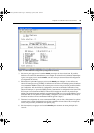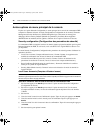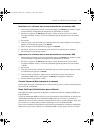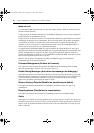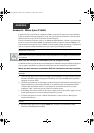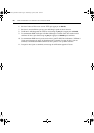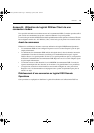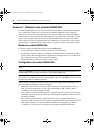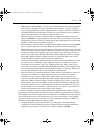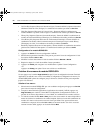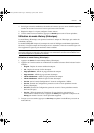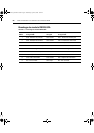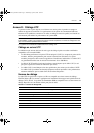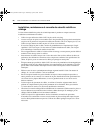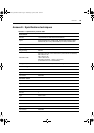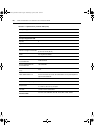Annexes 53
• DSR/CD Mode (Mode DSR/CD) : Contrôle le mode de fonctionnement des lignes de détection
de la porteuse et du DSR. Les options disponibles sont les suivantes : Always on (Toujours
activé) et Toggle (Basculer). En mode Toggle (Basculer), les lignes de détection de la porteuse
et le DSR sont désactivés pendant trente secondes puis activés chaque fois qu’un module est
sélectionné ou désélectionné. La valeur par défaut est Always on.
• Enter Sends (Envoi de touches) : Permet de définir les touches à transmettre lorsque vous
appuyez sur
Entrée. Les options disponibles sont <CR> (Entrée) pour déplacer le curseur du
côté gauche de l’écran ou <CR><LF> (Entrée-Saut de ligne) pour déplacer le curseur du côté
gauche de l’écran et le faire descendre d’une ligne.
• Received (Reçu) : Permet de définir la manière dont le module interprète un caractère
Entrée
reçu. Les options disponibles sont <CR> (Entrée) ou <CR><LF> (Entrée-Saut de ligne).
• Background (Arrière-plan) : Permet de changer la couleur d’arrière-plan de l’écran. La couleur
active est affichée sur la ligne d’option lorsqu’elle est modifiée. Les couleurs disponibles sont
les suivantes : Black (noir), Light Grey (gris clair), Yellow (jaune), Green (vert), Teal (vert
sarcelle), Cyan, Blue (bleu), Dark Blue (bleu foncé), Purple (magenta), Pink (rose), Orange,
Red (rouge), Maroon (bordeaux) et Brown (marron). La couleur par défaut est noir. Cette
valeur doit différer de celle des options Normal Text et Bold Text.
• Normal Text (Texte normal) : Permet de changer la couleur du texte normal affiché sur l’écran.
La couleur active est affichée sur la ligne d’option lorsqu’elle est modifiée. Les couleurs
disponibles sont les suivantes : Grey (gris), Light Grey (gris clair), Yellow (jaune), Green
(vert), Teal (vert sarcelle), Cyan, Blue (bleu), Dark Blue (bleu foncé), Purple (magenta), Pink
(rose), Orange, Red (rouge), Maroon (marron) et Brown (brun). La couleur par défaut est gris.
Cette valeur doit différer de celle des options Bold Text et Background.
• Bold Text (Texte gras) : Permet de changer la couleur du texte en gras affiché sur l’écran. La
couleur active est affichée sur la ligne d’option lorsqu’elle est modifiée. Les couleurs
disponibles sont les suivantes : White (blanc), Yellow (jaune), Green (vert), Teal (vert
sarcelle), Cyan, Blue (bleu), Dark Blue (bleu foncé), Purple (magenta), Pink (rose), Orange,
Red (rouge), Maroon (bordeaux), Brown (marron) et Light Grey (gris clair). La couleur par
défaut est blanc. Cette valeur doit différer de celle des options Normal Text et Background.
• Screen Size (Taille de l’écran) : Permet de définir la largeur du texte affiché sur l’écran. Les
valeurs disponibles sont « 80 columns » (80 colonnes) et « 132 columns » (132 colonnes). La
longueur correspondante pour les deux largeurs est de 26 lignes.
L’écran de configuration du menu Terminal Applications (Applications du terminal) comprend
également des options permettant de définir les touches de fonction exécutant des actions précises.
Pour configurer une nouvelle touche de fonction, maintenez la touche
Ctrl enfoncée, puis appuyez
sur la touche de fonction que vous souhaitez associer à l’action. Par exemple, si vous souhaitez
modifier les touches de raccourci <Ctrl-F8> de l’écran Configuration (Config) en <CTRL-F7>,
maintenez la touche
Ctrl enfoncée puis appuyez sur F7.
• Config Key Sequences (Raccourcis de l’écran de configuration) : Permet de définir la
combinaison de touches affichant l’écran de configuration du menu Terminal Applications
(Applications du terminal). La combinaison de touches par défaut est
Ctrl-F8.
DSR Switch_Atlantis Fr.book Page 53 Wednesday, April 20, 2005 1:02 PM